Om du avbryts av Apple Watch Now och spelar kontrollerna som fortsätter att visas på din Watch-skärm, är vi här för att hjälpa. I den här handledning kommer du att lära dig hur du inaktiverar Apple Watch-musikskärmen som konstant visas på din Apple Watch när du lyssnar på musik via din iPhone.
Apple Watch är nu funktionen för uppspelningskontroll aktiveras som standard och är länkad till din iPhone: s ljudutgång. Varje gång du spelar en låt på din iPhone, visar klockan automatiskt kontrollerna som spelas upp så snart du vaknar upp den. Detta kan vara irriterande tillräckligt snabbt, särskilt när du inte är intresserad av att kontrollera musik från en bärbar enhet. Det värsta med Apple Watch-musikskärmen är att även om du ignorerar den och kommer åt hemskärmen kommer den att dyka upp nästa gång du väcker din klocka.
Hur man stänger av Apple Watch-skärmen roteras nu
Men tack och lov kan du enkelt stänga av den irriterande Apple Watch-musikskärmen genom att följa några enkla instruktioner. Följ dessa steg för att inaktivera den här irriterande funktionen.
- Gå till startskärmen på din Apple Watch och klicka på ikonen “Inställningar”.
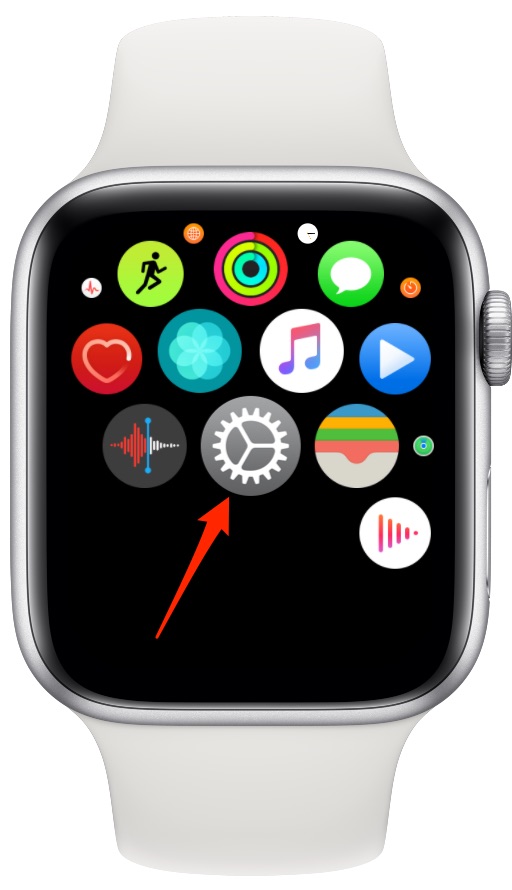
- I inställningsprogrammet klickar du på alternativet “Allmänt”.
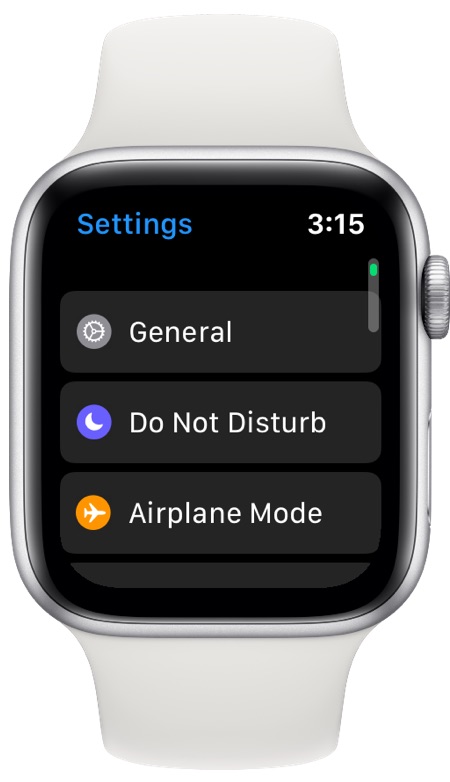
- Klicka nu på alternativet ‘Vakna skärm’.
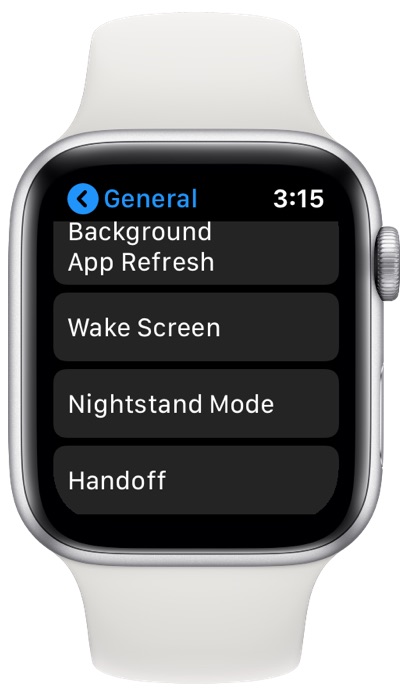
- När du är på sidan Wake Screen, letar du efter ‘Switch för automatisk ljudapplikation’.
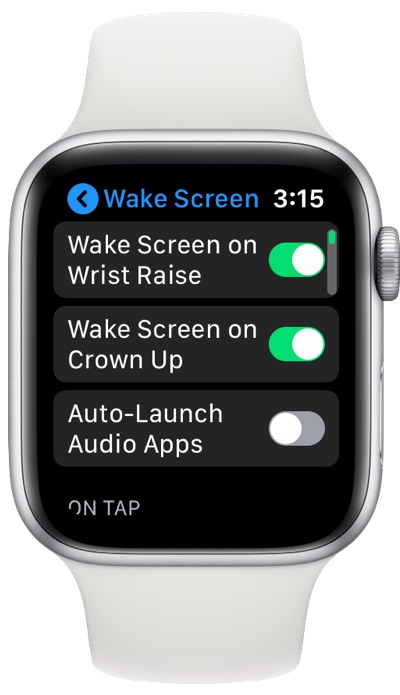
- Stäng slutligen av denna brytare.
Det är det, nu när du har stängt av funktionen för automatisk ljudappning, kommer Apple Watch inte längre att visa musikkontrollerna som spelas på din Watch-skärm nu. Du kan fortfarande komma åt denna kontroll manuellt genom att öppna Apple Watch Music-applikationen.
Läs också: Lås upp Mac och Apple Watch genom att aktivera dessa funktioner
Stäng av Apple Watch Music Control från iPhone
Eller så kan du också stänga av funktionen för automatisk ljudapplansering från din Watch iPhone-applikation. Följ dessa steg för att göra detta.
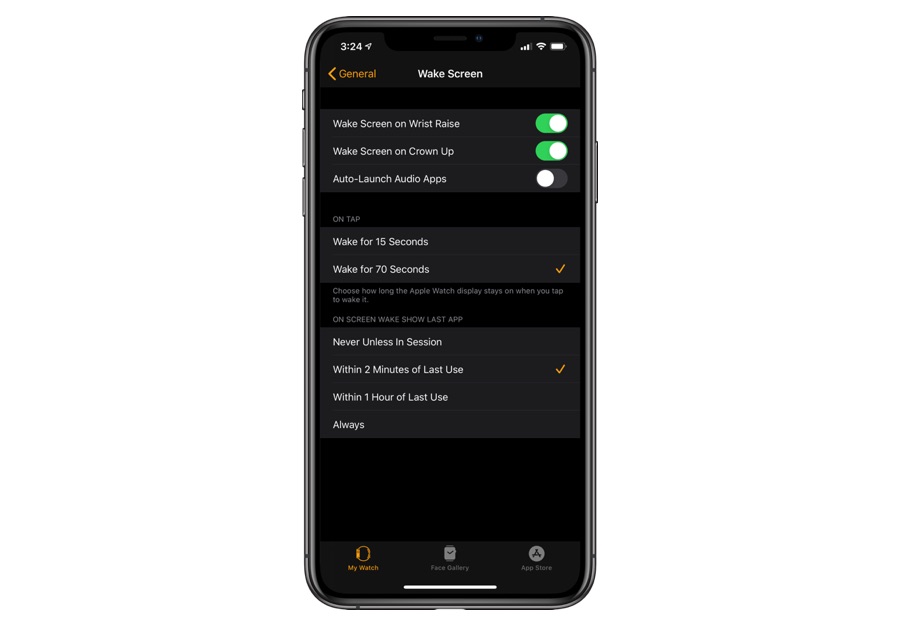
- Kör programmet Watch på din iPhone.
- Se till att du är på Watch Me-fliken och knacka på alternativet Allmänt.
- Klicka på nästa på alternativet ‘Vakna skärm’.
- Slutligen leta efter knappen för automatisk ljudapplikation och stäng av den.
Där går du människor, det här är hur du helt kan inaktivera Apple Watch Now Play Music Control och hindra den från att visas på din Watch automatiskt varje gång du spelar musik på din iPhone.
Du kan också se samma handledning i vår video nedan.
Om du har frågor om denna handledning, låt oss veta det i kommentaravsnittet nedan.
Läs allt om Apple Watch på vår dedikerade Apple Watch-sida här.
